电脑无法启动windows系统怎么办 电脑开机进不了windows系统如何解决
更新时间:2023-08-29 09:22:53作者:zheng
有些用户发现自己的电脑开机后无法进入windows操作系统,导致无法正常使用,这该如何修复呢?今天小编教大家电脑无法启动windows系统怎么办,操作很简单,跟着小编一起来操作吧。
解决方法:
1.不停循环进入一般是系统设置问题,引导顺序颠倒。首先准备一个usb键盘,接在一体机PC-USB接口。或背后pc模块的usb接口上。
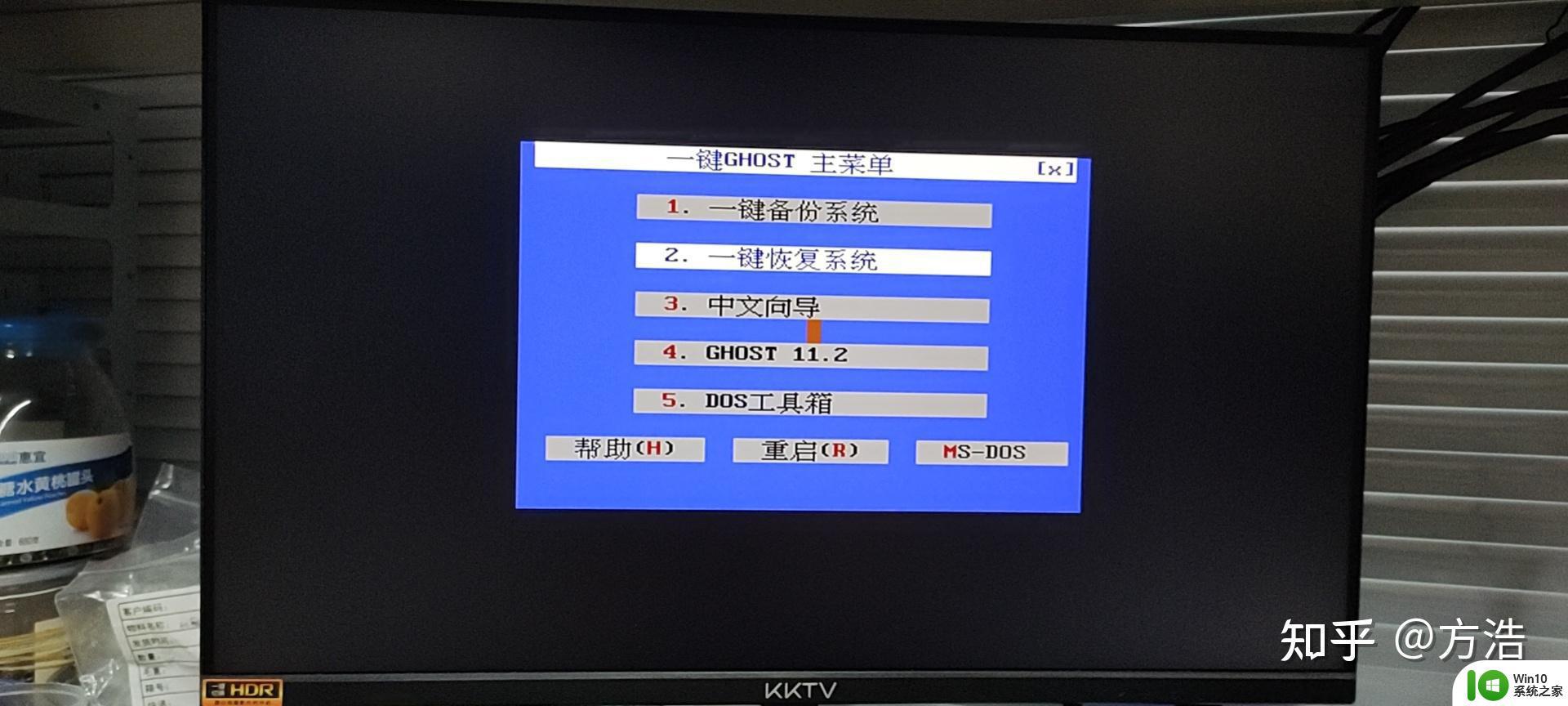
2.开机,在以下界面位置用键盘的方向键选择Windows10,回车。正常进入系统,进行第3步;无法进入系统,提示需要修复,进行第4步
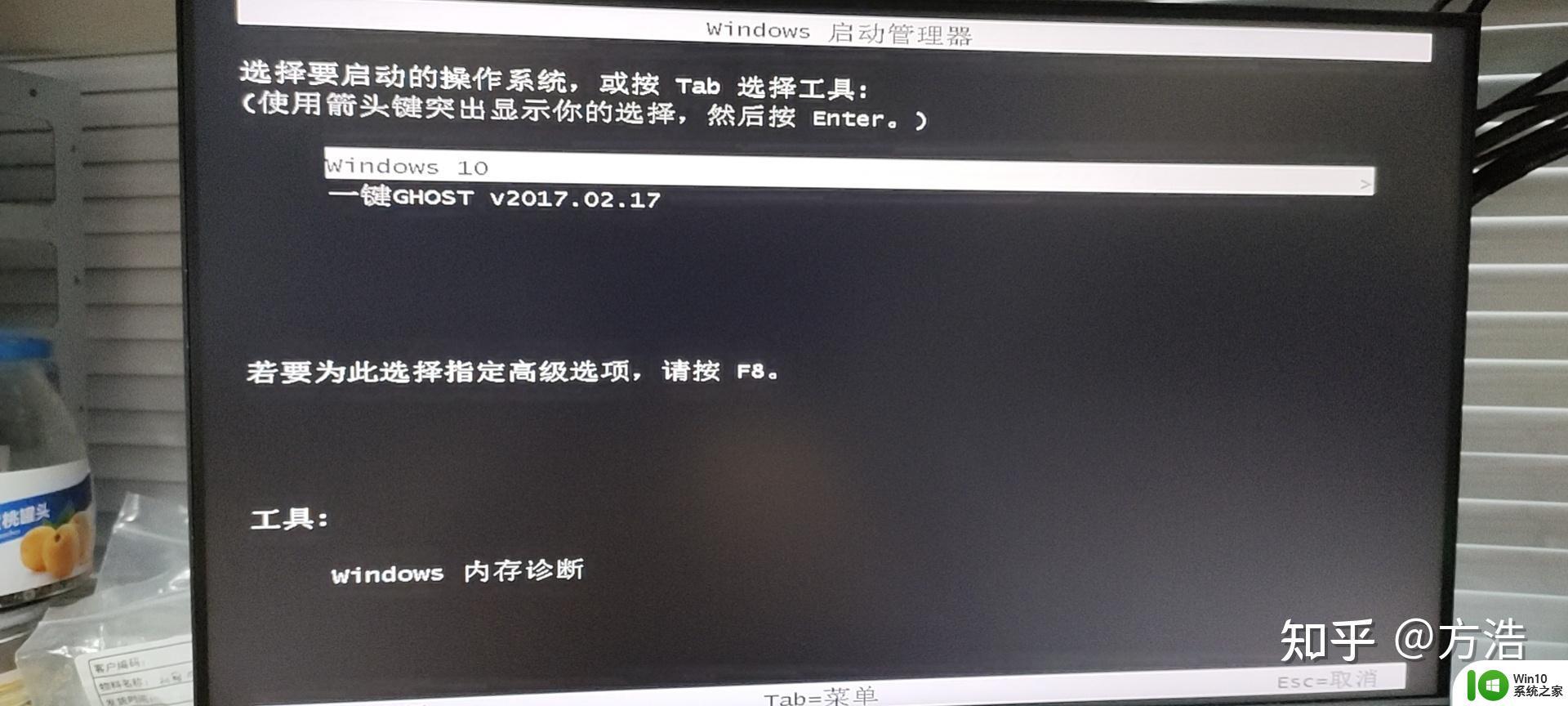
3.进入桌面后,进行引导顺序设置。步骤为:此电脑→属性→高级系统设置→启动和故障恢复-设置→将默认操作系统改为Windows10→确定
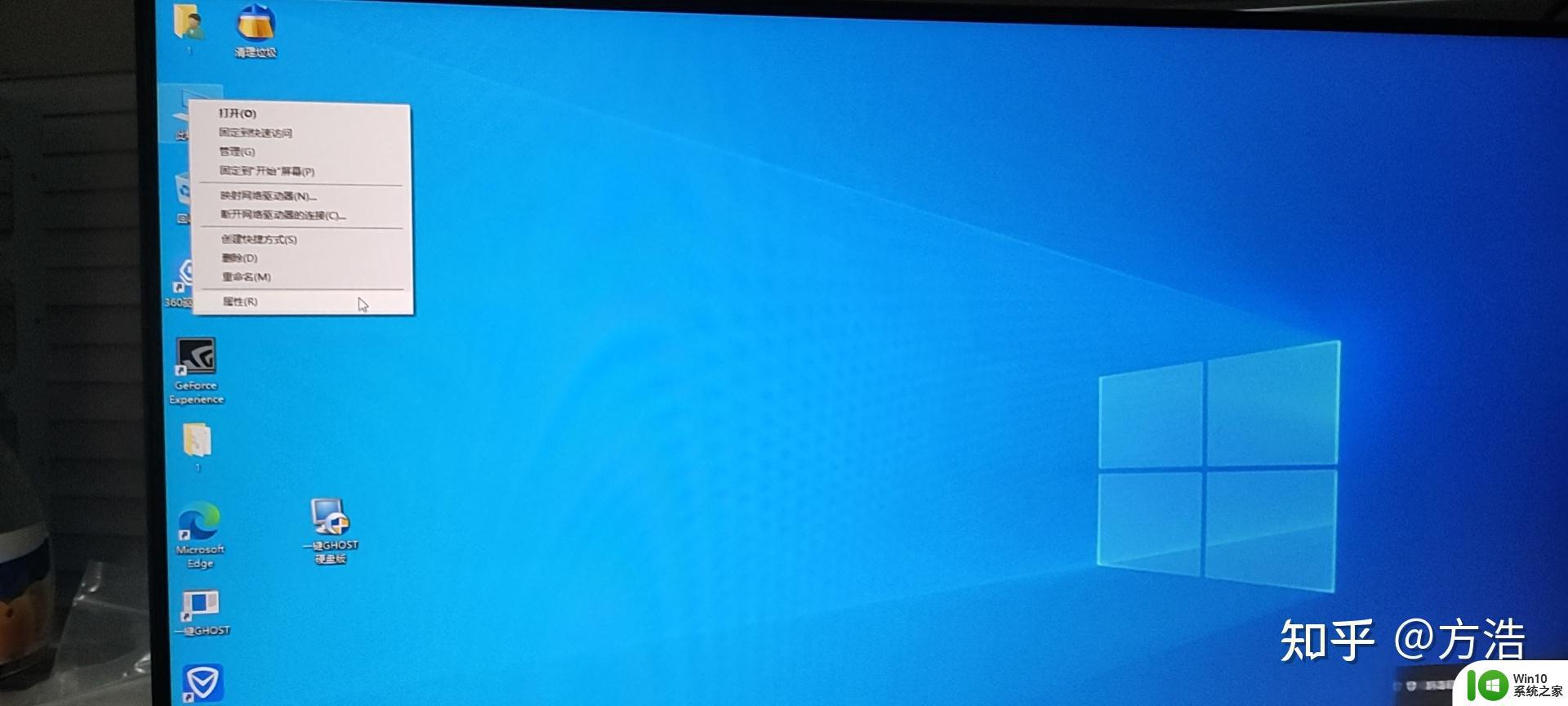
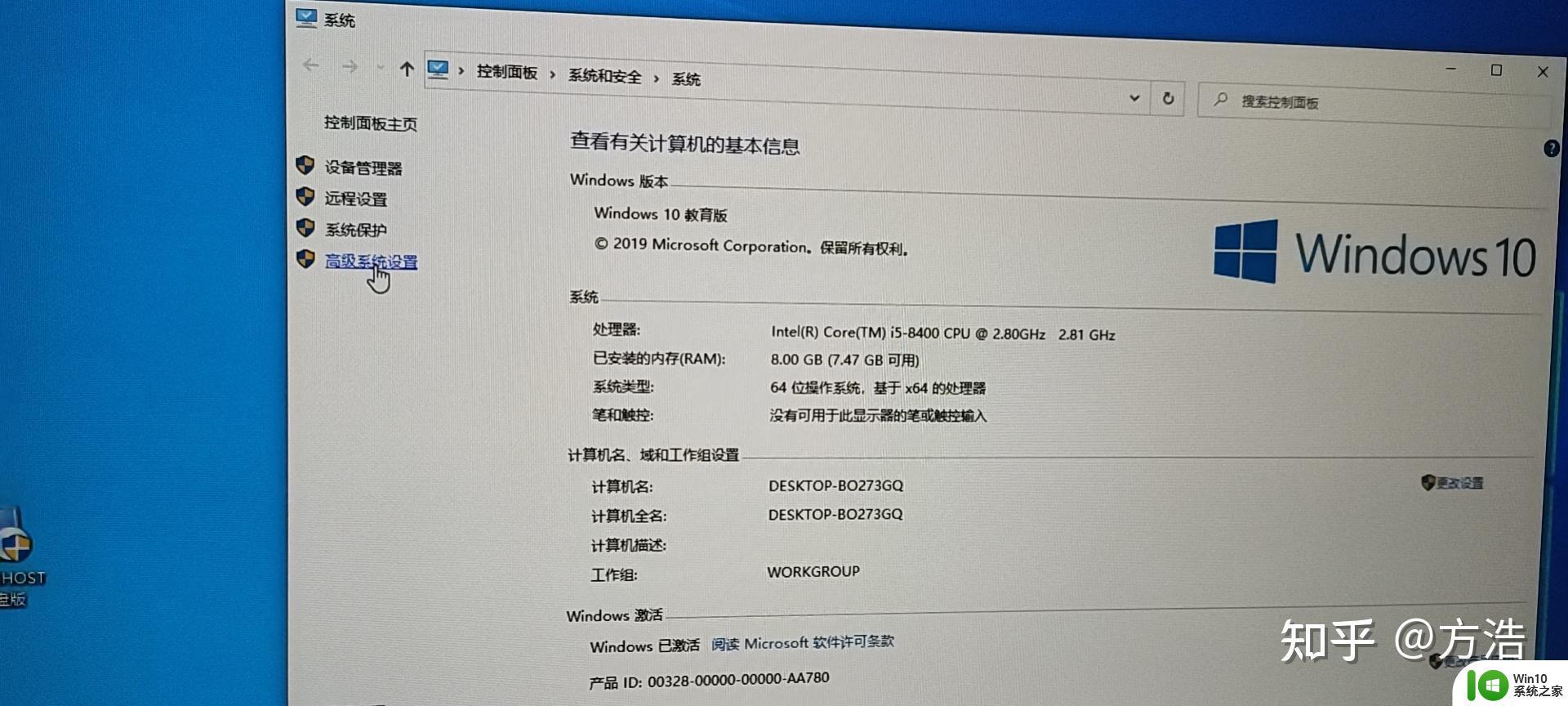
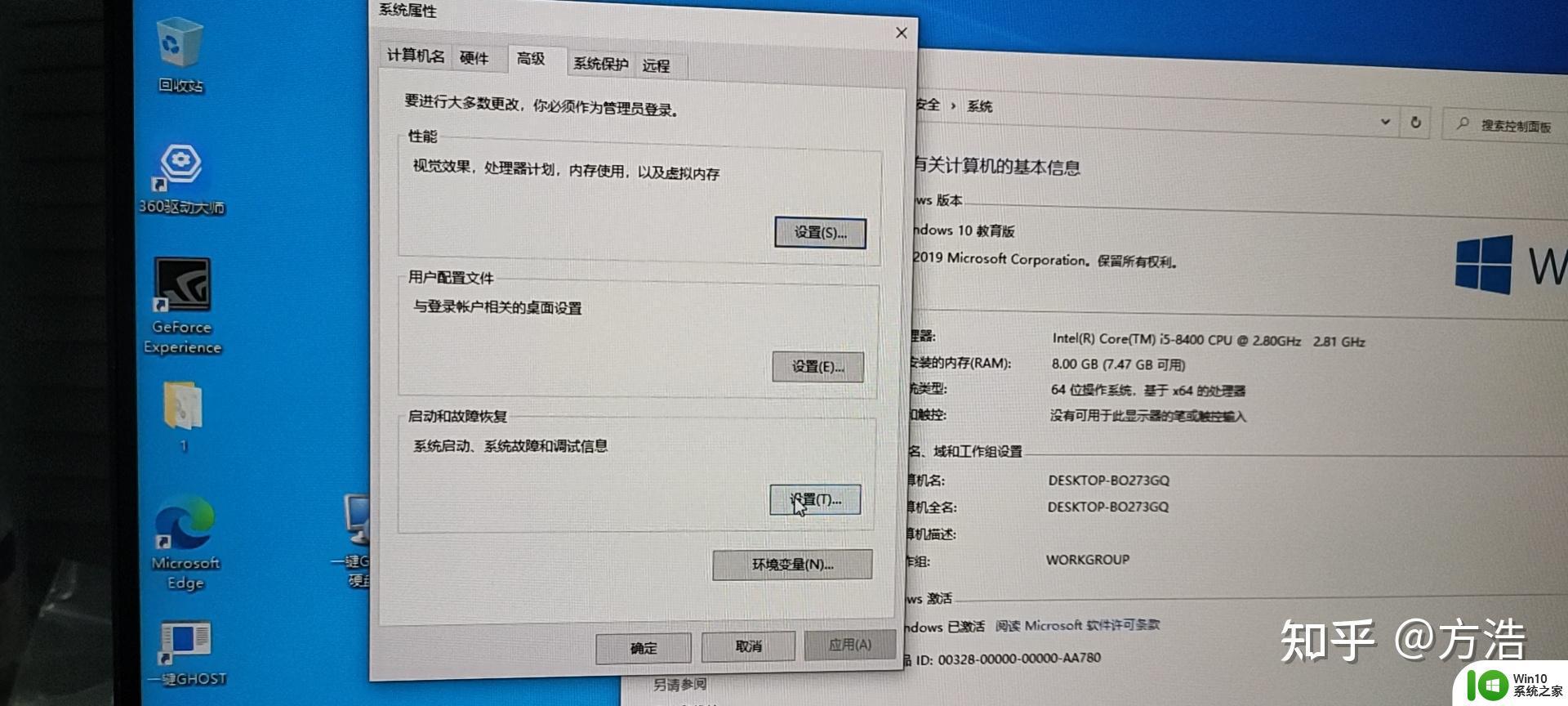
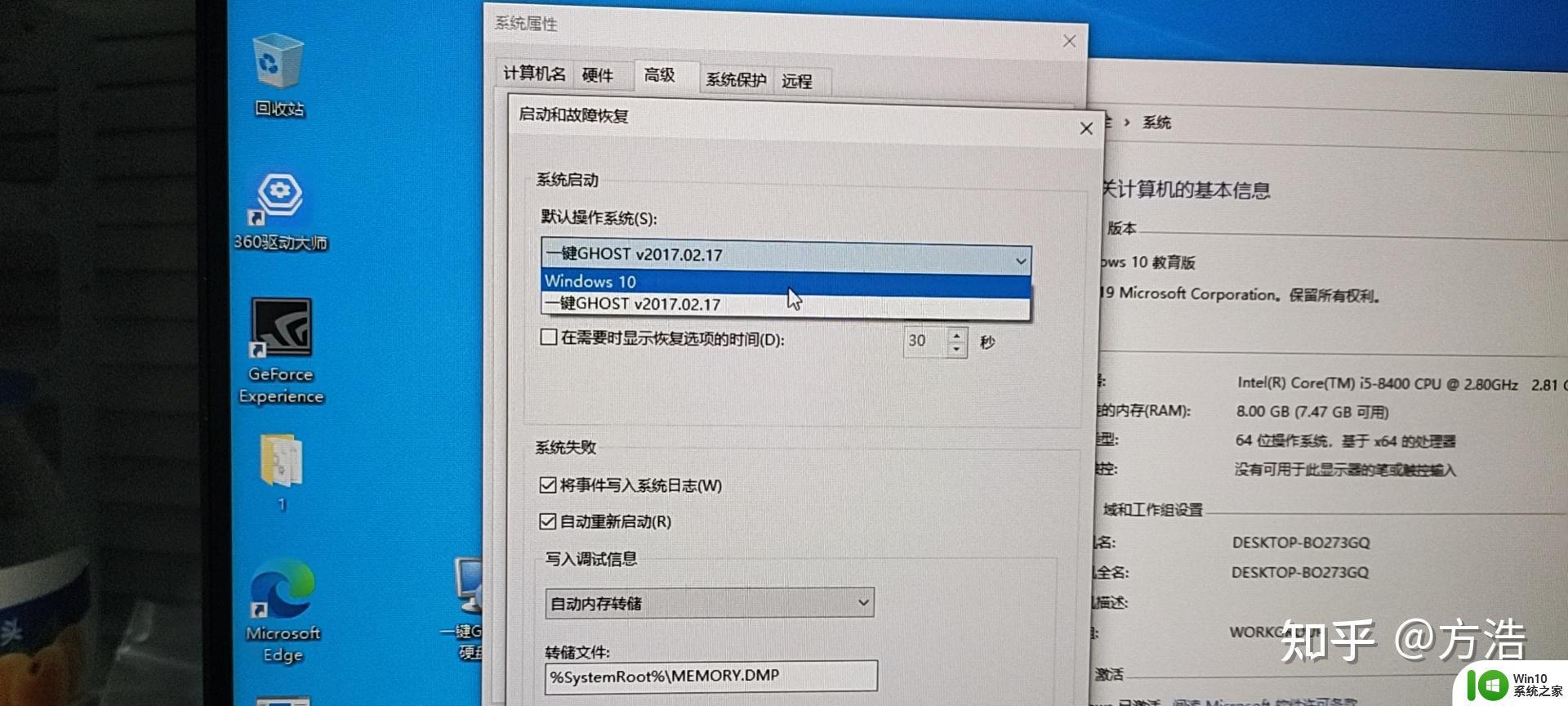
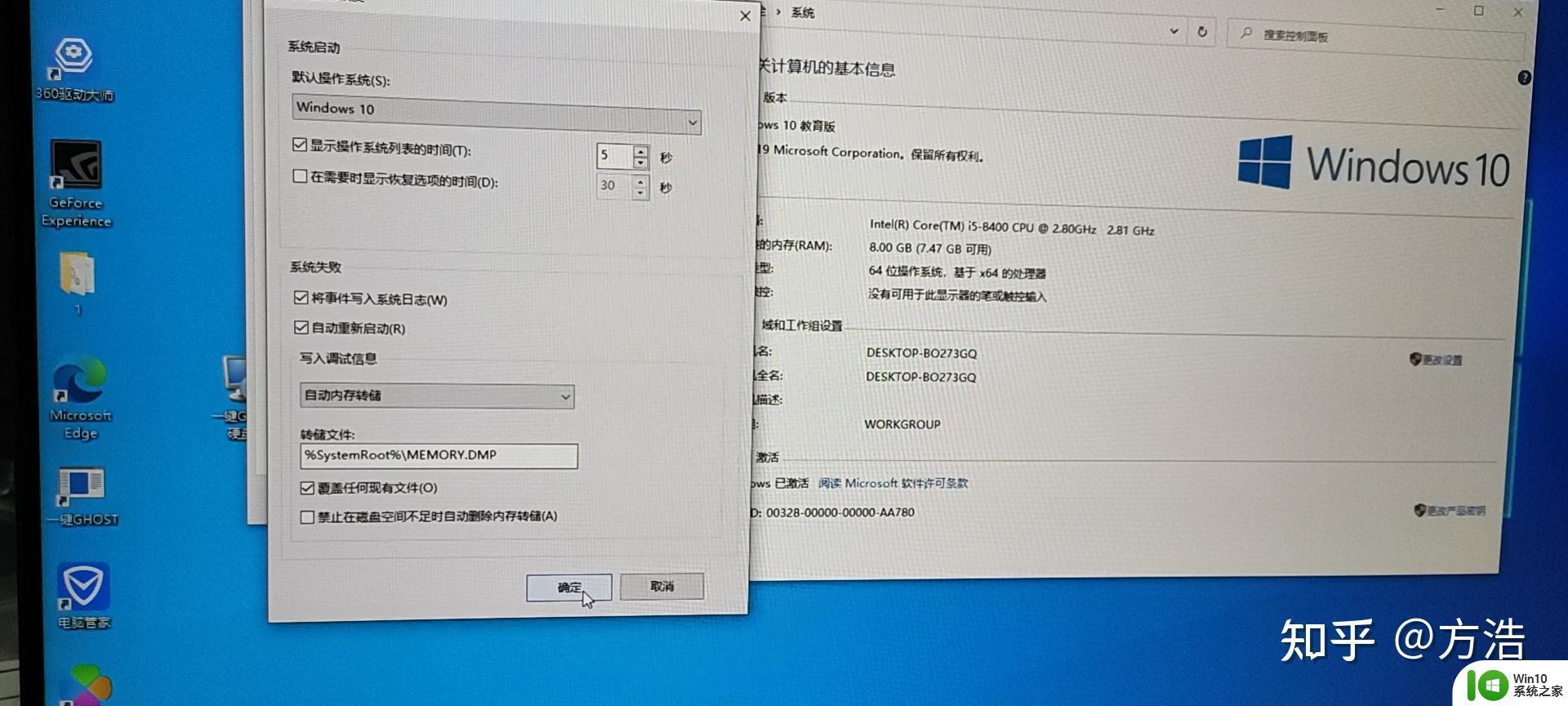
4.进入PE维护系统(pe制作教程
)开机连续按键盘的F11键,选择从U盘启动。
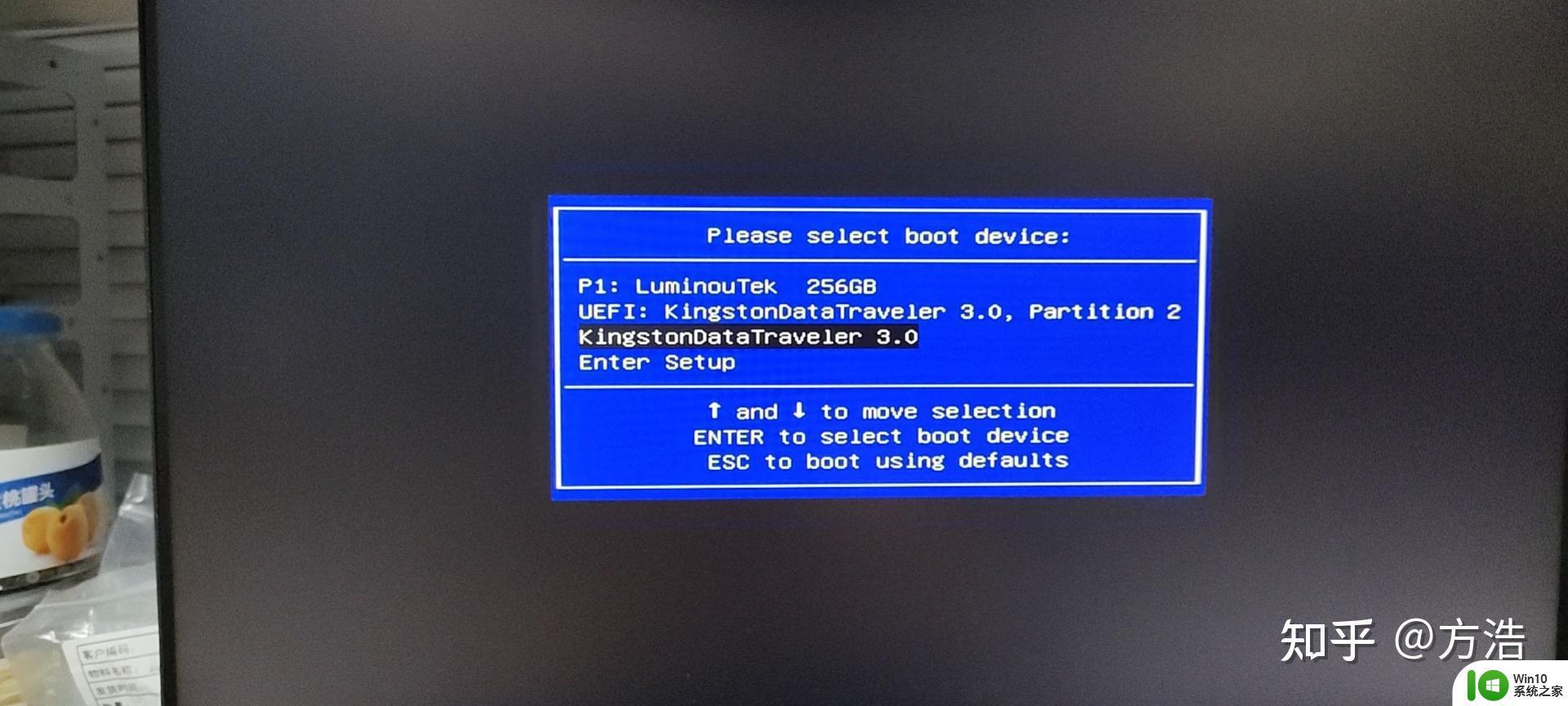
5进入PE后,打开分区工具,将提示损坏的系统分区删除,重新分区,保存修改。
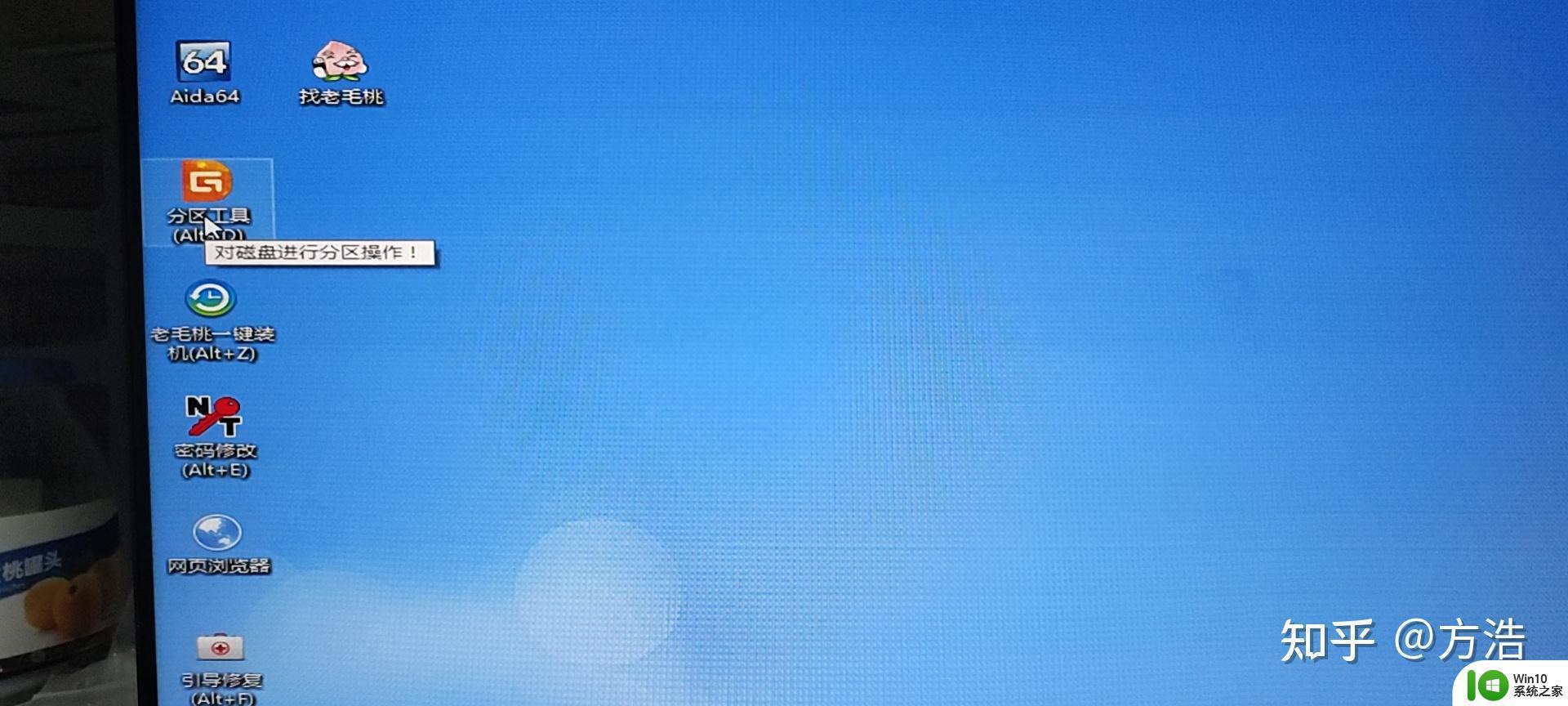

需要先选中分区再进行操作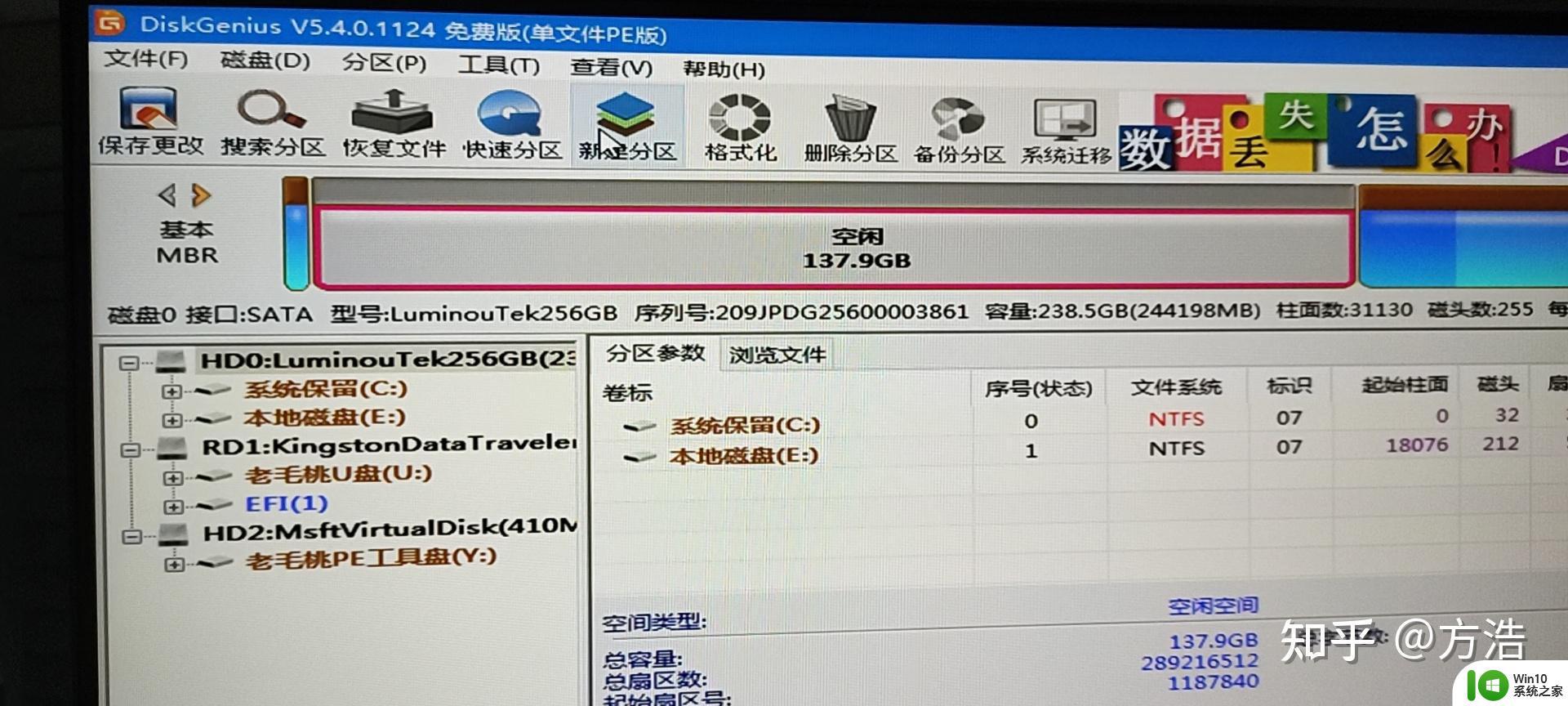
6使用桌面上的装机工具将保存在E盘的镜像重新覆盖到系统盘。完成后重启,重复第2步
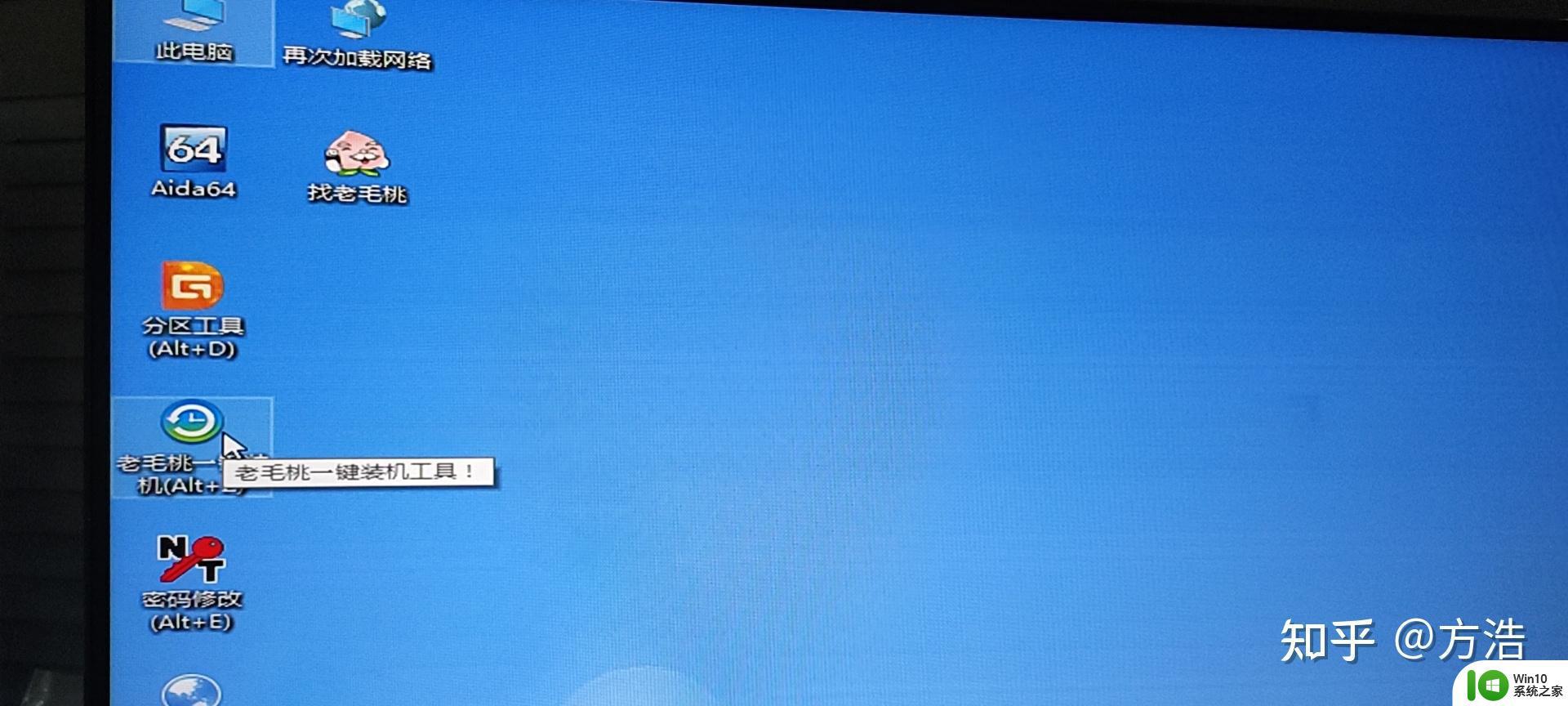
以上就是电脑无法启动windows系统怎么办的全部内容,有需要的用户就可以根据小编的步骤进行操作了,希望能够对大家有所帮助。
电脑无法启动windows系统怎么办 电脑开机进不了windows系统如何解决相关教程
- windows进不了系统怎么办 windows开机无法进入系统如何解决
- 电脑开机卡在一直诊断自动修复无法进入系统如何解决 电脑开机卡在自动修复界面无法进入系统怎么办
- 电脑开机一直自动修复无法进入系统的详细解决方法 电脑开机自动修复无法进入系统怎么办
- 电脑开机卡在windows界面的解决方法 电脑开机卡在windows界面无法进入系统怎么办
- 电脑开机显示英文进不了系统如何处理 电脑开机显示英文无法进入系统怎么办
- 电脑进不去系统一直在启动界面 电脑开机卡在正在启动windows怎么办
- 笔记本电脑开机后进不了系统桌面的详细处理方法 笔记本电脑开机后黑屏无法进入系统桌面怎么办
- 电脑开机启动不了windows怎么回事 电脑开机windows启动失败怎么解决
- 开机直接进入bios无法进入系统怎么解决 电脑开机无法进入系统只能进入BIOS怎么办
- 台式电脑反复重启但就是启动不了 电脑开机重启进不去系统的解决方法
- 电脑无法连接windows系统服务怎么解决 如何解决电脑无法连接windows系统服务的问题
- 笔记本电脑打开出现英文无法进入系统怎么修复 笔记本电脑开机显示英文界面无法进入系统怎么解决
- U盘装机提示Error 15:File Not Found怎么解决 U盘装机Error 15怎么解决
- 无线网络手机能连上电脑连不上怎么办 无线网络手机连接电脑失败怎么解决
- 酷我音乐电脑版怎么取消边听歌变缓存 酷我音乐电脑版取消边听歌功能步骤
- 设置电脑ip提示出现了一个意外怎么解决 电脑IP设置出现意外怎么办
电脑教程推荐
- 1 w8系统运行程序提示msg:xxxx.exe–无法找到入口的解决方法 w8系统无法找到入口程序解决方法
- 2 雷电模拟器游戏中心打不开一直加载中怎么解决 雷电模拟器游戏中心无法打开怎么办
- 3 如何使用disk genius调整分区大小c盘 Disk Genius如何调整C盘分区大小
- 4 清除xp系统操作记录保护隐私安全的方法 如何清除Windows XP系统中的操作记录以保护隐私安全
- 5 u盘需要提供管理员权限才能复制到文件夹怎么办 u盘复制文件夹需要管理员权限
- 6 华硕P8H61-M PLUS主板bios设置u盘启动的步骤图解 华硕P8H61-M PLUS主板bios设置u盘启动方法步骤图解
- 7 无法打开这个应用请与你的系统管理员联系怎么办 应用打不开怎么处理
- 8 华擎主板设置bios的方法 华擎主板bios设置教程
- 9 笔记本无法正常启动您的电脑oxc0000001修复方法 笔记本电脑启动错误oxc0000001解决方法
- 10 U盘盘符不显示时打开U盘的技巧 U盘插入电脑后没反应怎么办
win10系统推荐
- 1 番茄家园ghost win10 32位旗舰破解版v2023.12
- 2 索尼笔记本ghost win10 64位原版正式版v2023.12
- 3 系统之家ghost win10 64位u盘家庭版v2023.12
- 4 电脑公司ghost win10 64位官方破解版v2023.12
- 5 系统之家windows10 64位原版安装版v2023.12
- 6 深度技术ghost win10 64位极速稳定版v2023.12
- 7 雨林木风ghost win10 64位专业旗舰版v2023.12
- 8 电脑公司ghost win10 32位正式装机版v2023.12
- 9 系统之家ghost win10 64位专业版原版下载v2023.12
- 10 深度技术ghost win10 32位最新旗舰版v2023.11